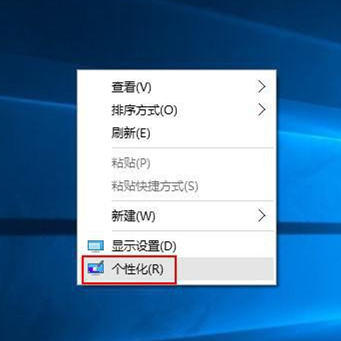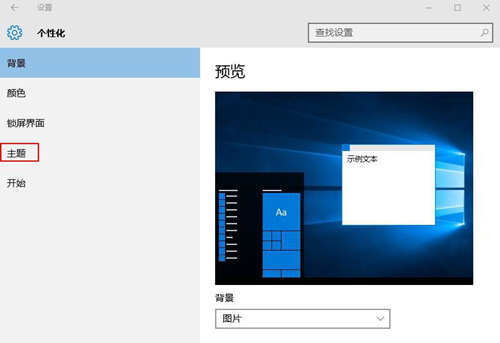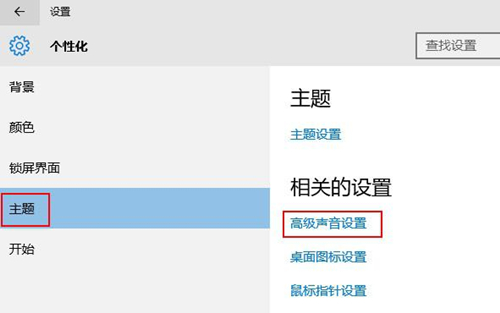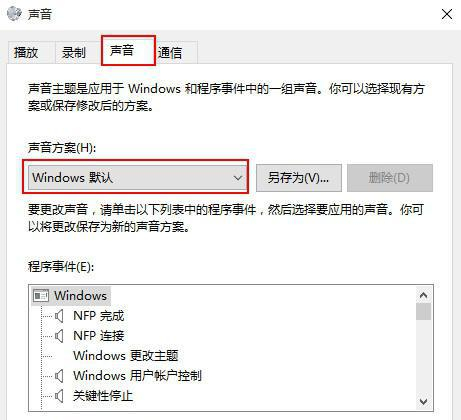首页
Win10如何关闭系统提示音?Win10关闭系统提示音的方法
Win10如何关闭系统提示音?Win10关闭系统提示音的方法
2022-01-04 10:14:27
来源:互联网
作者:admin
在使用Win10系统电脑的时候,无论做什么都经常会听到系统发出的提示声,如果没有关闭整体声音就会觉得很难听,那么应该如何关闭系统提示音呢?下面就和小编一起来看看有什么方法吧。
Win10关闭系统提示音的方法
1、在桌面上右键点击鼠标,选择“个性化”。
2、在个性化设置窗口中,点击“主题”。
3、在主题设置界面中,点击相关设置下方的“高级声音设置”。
4、在声音设置界面,点击声音方案的展开符号,进入声音方案选项。
5、在展开的声音方案中选择“无声”,点击确定“按钮”即可。
相关文章
- win10时间不准怎么办? 04-04
- Win10管理员Administrator账户开启方法 04-04
- win10蓝屏irql not less or equal教程 03-27
- win10系统总弹出需要新应用打开此ymsgr的解决方法 01-24
- win10待机死机有什么好的处理方法?要怎么解决? 01-21
- win10系统groove播放器无法使用怎么办?win10系统音乐groove无法播放修复教程 01-21
精品游戏
换一批